Installieren Sie LEMP (Nginx, PHP, MySQL mit Mariadb -Motor und PhpMyAdmin) unter Arch Linux

- 4297
- 207
- Janin Pletsch
Aufgrund seines Rolling -Release -Modells, das die Schneidaltersoftware umfasst Arch Linux wurde nicht so konzipiert und entwickelt, um als Server auszuführen, um zuverlässige Netzwerkdienste anzubieten.
 Installieren Sie LEMP in Erz-Linux
Installieren Sie LEMP in Erz-Linux Aber trotzdem, weil Arch Linux wird mit einer CD-Kerninstallation mit minimaler Software vorinstalliert. Sie kann einen soliden Basis-Startpunkt darstellen, um die meisten beliebten Netzwerkdienste heutzutage zu installieren, darunter einschließlich Lemp oder LAMPE, Apache Web Server, Nginx, PHP, SQL -Datenbanken, SAMBA, FTP -Server, Bind und andere, von denen viele von ihnen zur Verfügung gestellt werden Bogen Offizielle Linux -Repositories und andere von Linux Aur.
Dieses Tutorial führt durch die Installation und Konfiguration Lemp Stack (Nginx, PHP, MySQL mit Mariadb Engine und PHPMyAdmin) von SSH aus der Ferne, die eine starke Grundlage für den Erstellen von Webserveranwendungen bieten kann.
Anforderungen
Vorheriger Arch -Linux -Installationshandbuch, mit Ausnahme des letzten Teils bei Networking mit DHCP.
Schritt 1: Weisen Sie die statische IP über die Netzwerkschnittstelle zu
1. Nach minimal Arch Linux Kerninstallation starten Sie Ihren Server neu, melden Sie sich mit Root -Konto oder gleichwertigem administrativem Sudo -Konto an und identifizieren IP -Link Befehl.
# IP -Link
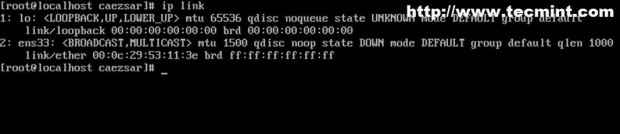 Überprüfen Sie die Namen der Netzwerkoberflächennamen
Überprüfen Sie die Namen der Netzwerkoberflächennamen 2. Um statische Netzwerkkonfigurationen zuzuweisen, werden wir verwenden Netctl Paket zum Verwalten von Netzwerkverbindungen. Nachdem Sie Ihre erfolgreich identifiziert haben Netzwerk Schnittstellen Namen kopieren Ethernet-statisch Dateivorlage zu Netctl Systempfad und ändern Sie seinen Namen in ein beschreibendes Namensschema (Versuchen Sie es mit VerwendungstatischZeichenfolge kombiniert mit dem Namen von Nic), indem der folgende Befehl ausgestellt wird.
# CP/etc/netCtl/Beispiele/Ethenet-static/etc/netCtl/static.ens33
3. Der nächste Schritt besteht darin, diese neue Vorlagendatei zu bearbeiten, indem die Anweisungen der Datei geändert und Ihre tatsächlich Netzwerkeinstellungen (Schnittstelle, IP/NetMask, Gateway, Sendung, DNS) wie im folgenden Auszug bereitgestellt werden.
# nano/etc/netctl/static.ens33
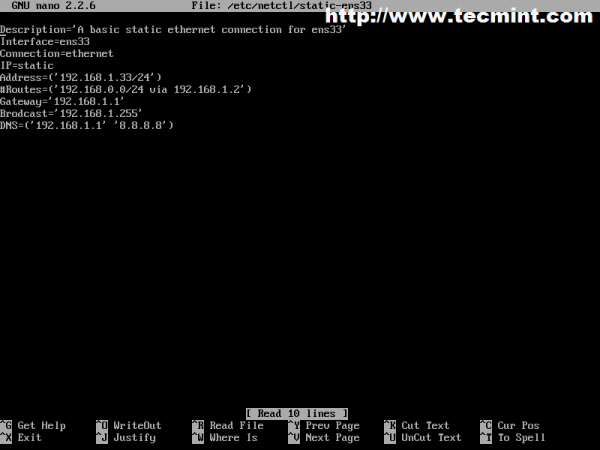 Fügen Sie Netzwerkdetails hinzu
Fügen Sie Netzwerkdetails hinzu Beschreibung = 'Eine grundlegende statische Ethernet -Verbindung für Ens33' Interface = ENS33 Connection = Ethernet IP = statische Adresse = ('192.168.1.33/24 ') gateway = "192.168.1.1 "Brodcast =" 192.168.1.255 "DNS = ('192.168.1.1 "8.8.8.8 ')) 4. Der nächste Schritt besteht darin, Ihre Netzwerkverbindung durch zu starten Netctl Systemwerkzeug und überprüfen Sie die Systemkonnektivität, indem Sie die folgenden Befehle ausgeben.
# NetCtl starten statisch.ENS33 # NETCTL -Status statisch.ens33
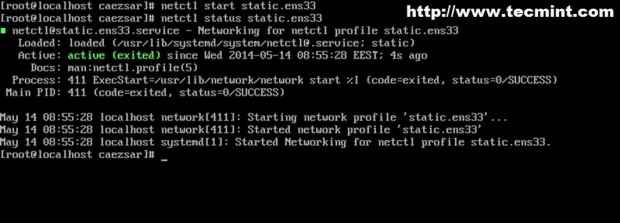 Starten Sie den Netzwerkdienst
Starten Sie den Netzwerkdienst 5. Wenn Sie einen aktiven Green Exit -Status erhalten, haben Sie Ihre erfolgreich konfiguriert Netzwerkschnittstelle Und es ist Zeit, es automatisch für systemweite Dienste zu aktivieren. Testen Sie auch Ihr Netzwerk, indem Sie a ausführen Klingeln Befehl gegen einen Domänennamen und auch installieren Net-Tools Paket (das bekannteste Merkmal dieses Pakets ist der Befehl ifconfig IPROUTE2).
Aktivieren Sie die Konfigurationen von Systemwide Nic
# NetCtl Aktivieren Sie statisch.ens33
Installieren Sie das Net-Tools-Paket
# Pacman -S Net -Tools
6. Jetzt kannst du rennen Ifconfig Befehl, um Ihre zu überprüfen Netzwerk Schnittstellen Einstellungen und prüfen, ob alles korrekt angezeigt wird, dann Neustart Ihr System, um sicherzustellen, dass alles vorhanden und ordnungsgemäß konfiguriert ist.
# Ping Tecmint.com
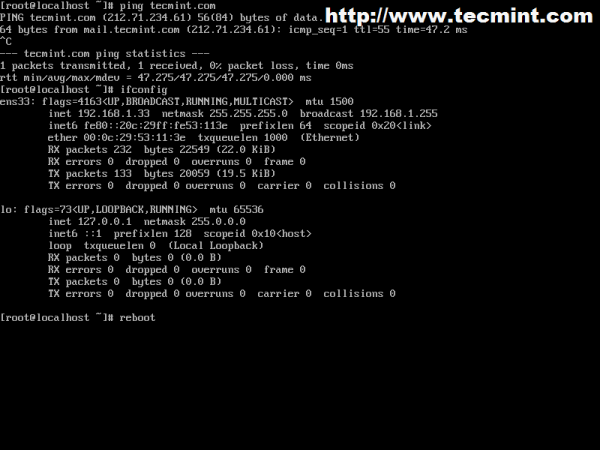 Überprüfen Sie die Netzwerkkonnektivität
Überprüfen Sie die Netzwerkkonnektivität Schritt 2: Installieren Sie die LEMP -Software
Wie in diesem Artikel Einführung gezeigt Lemp steht für Linux+Nginx+PHP/PHPMYADMIN+MYSQL/MARIADB, was heute eine der am weitesten verbreiteten Webanwendungsplattformen ist LAMPE (der gleiche Stapel mit Apache in Gleichung).
7. Bevor sie tatsächlich installieren Lemp Stack Wir müssen das System aktualisieren und dann eine Fernbedienung gewinnen Arch Linux Server. Wie du wahrscheinlich weißt OpenSsh ist der Hauptkandidat für diesen Job, also installieren Sie ihn, starten Sie SSH -Daemon und aktivieren Sie das System breit.
$ sudo pacman -yu $ sudo pacman -s openenssh
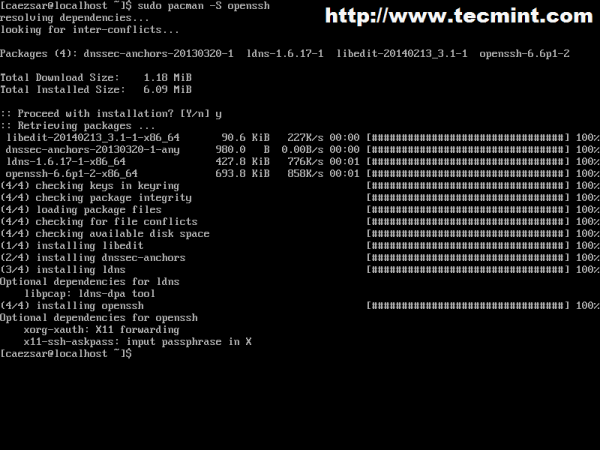 Installieren Sie den offenen SSH -Service
Installieren Sie den offenen SSH -Service $ sudo systemctl starten sshd $ sudo systemctl Status SSHD $ sudo systemctl aktivieren sshd
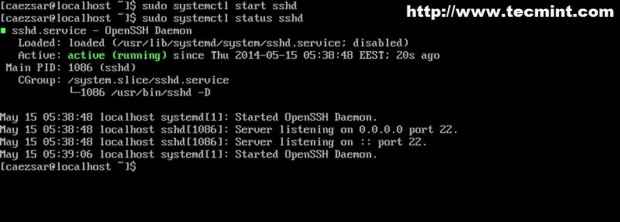 Starten Sie den Open SSH -Service
Starten Sie den Open SSH -Service Jetzt ist Zeit, mit fortzufahren Lemp Installation. Weil dieses Tutorial als umfassende Leitfaden sein soll, das ich teilen werde Lemp Stapelinstallation in kleine Stücke, Schritt für Schritt.
8. Zuerst installieren Nginx Web Server, Starten Sie dann und überprüfen Sie seinen Status, indem Sie die folgenden Befehle ausgeben.
$ sudo pacman -s nginx $ sudo systemctl start nginx $ sudo systemctl Status nginx
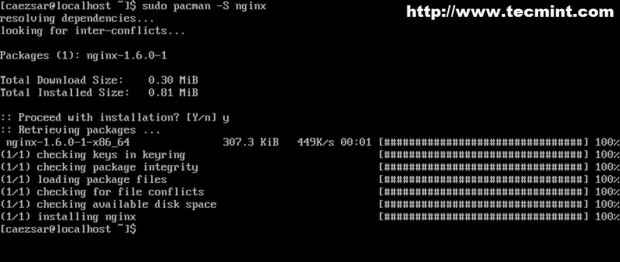 Installieren Sie den NGINX -Webserver
Installieren Sie den NGINX -Webserver 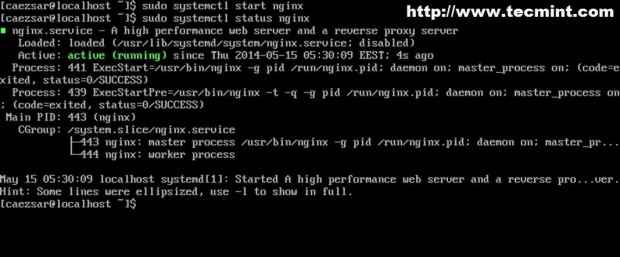 Starten Sie den Nginx -Webserver
Starten Sie den Nginx -Webserver 9. Der nächste zu installierende Dienst ist Mysql Datenbank. Geben Sie den folgenden Befehl zur Installation von MySQL -Datenbankserver aus und wählen Sie Mariadb Motor, dann starten und überprüfen Sie den Daemon -Status.
$ sudo pacman -s mysql $ sudo systemctl starten mysqld $ sudo systemctl Status MySQLD
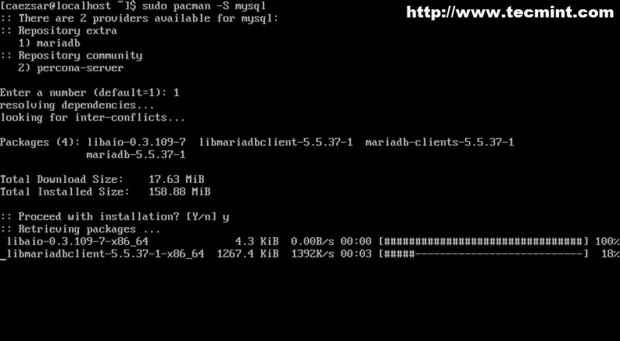 Installieren Sie die MySQL -Datenbank
Installieren Sie die MySQL -Datenbank 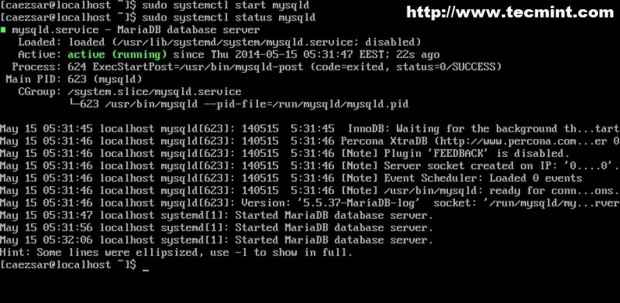 Starten Sie die MySQL -Datenbank
Starten Sie die MySQL -Datenbank 10. Der nächste Schritt besteht darin, eine sehr sichere Umgebung für MySQL -Datenbanken bereitzustellen, indem ein Kennwort für das MySQL -Root -Konto bereitgestellt, ein anonymer Benutzerkonto entfernen, Testdatenbank und Stammkonten entfernen, auf die von außen zugegriffen werden kann. Führen Sie den folgenden Befehl aus, um die Sicherheit von MySQL zu verbessernEingeben] Für das aktuelle Stammkonto -Passwort und dann beantworten Sie dann Ja auf alle Fragen (Einrichten auch Ihr Stammkonto -Passwort).
$ sudo mysql_secure_installation
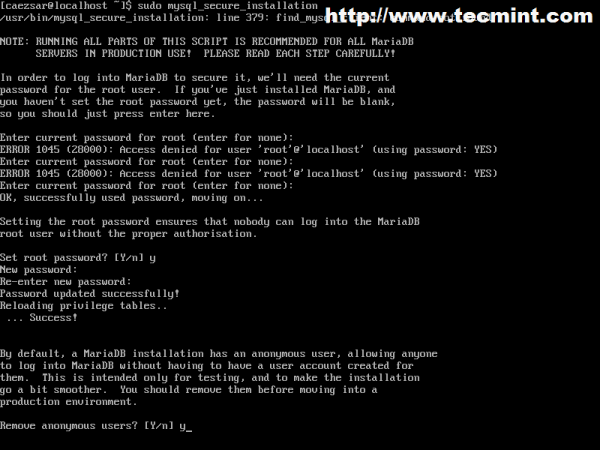 Sichern Sie die MySQL -Installation
Sichern Sie die MySQL -Installation 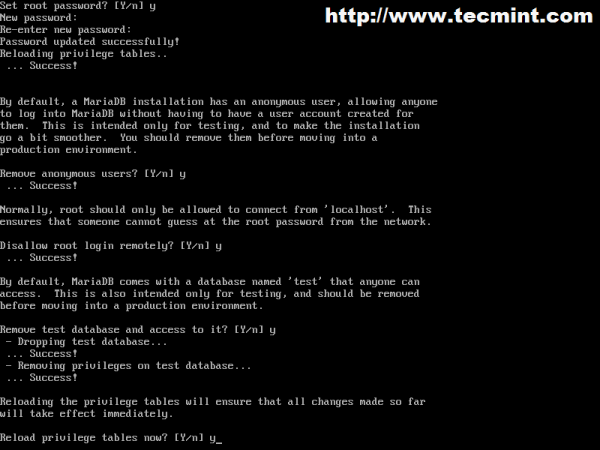 Konfigurieren Sie die MySQL -Einstellungen
Konfigurieren Sie die MySQL -Einstellungen Notiz: Verwirrt auf jeden Fall kein MySQL -Root -Konto mit einem Linux -System -Root -Konto - es sind zwei verschiedene Dinge - nicht so unterschiedlich, aber sie laufen auf verschiedenen Ebenen.
Um die MySQL -Sicherheitsanmeldung in der Datenbank zu überprüfen Mysql -u root -p Befehlssyntax geben Sie Ihr Stammkennwort an und hinterlassen Sie die Datenbank mit Ausfahrt; Befehl.
# Mysql -u root -p
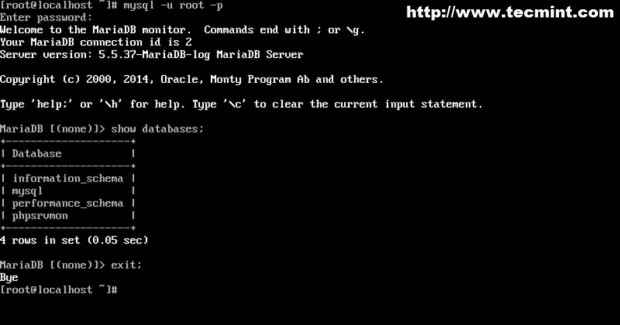 Stellen Sie eine Verbindung zur MySQL -Datenbank her
Stellen Sie eine Verbindung zur MySQL -Datenbank her 11. Jetzt ist es Zeit zu installieren Php Serverseitige Skriptsprache, um komplexe dynamische Webanwendungen zu entwickeln und auszuführen und nicht nur dienen zu können HTML/CSS Code.
Weil wir verwenden Nginx Als Webserver müssen wir installieren PHP-FPM unterstütztes Modul, um durch zu kommunizieren Schnelles gemeinsames Tor und dynamische Inhalte ändern, die von PHP -Skripten generiert werden.
Geben Sie die folgende Befehlszeile aus, um zu installieren PHP-FPM Service, dann den Daemon starten und den Status überprüfen.
$ sudo pacman -S PHP PHP-FPM $ sudo systemctl starten php-fpm $ sudo systemctl Status PHP-FPM
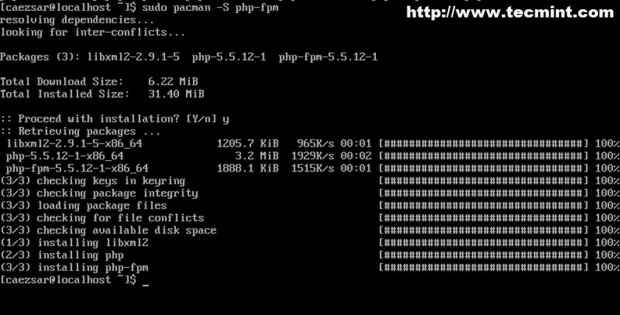 Installieren Sie PHP und PHP-FPM
Installieren Sie PHP und PHP-FPM 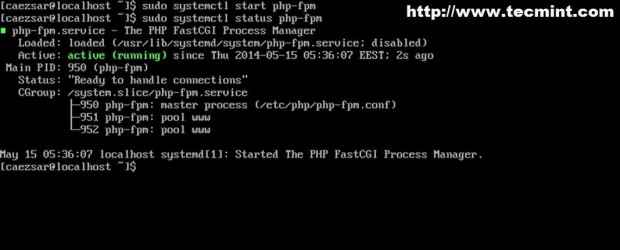 Starten Sie den PHP-FPM-Service
Starten Sie den PHP-FPM-Service Alle verfügbaren Auflisten auflisten PHP -Modul Geben Sie die folgenden Befehle aus.
$ sudo pacman -s PHP [Tab] $ sudo pacman -ss | Grep Php
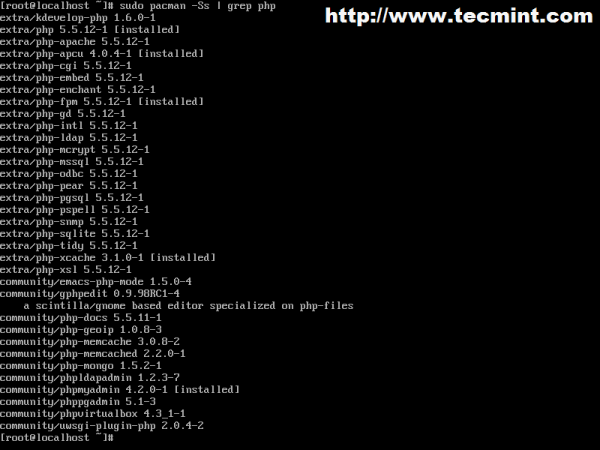 Listen Sie alle PHP -Module auf
Listen Sie alle PHP -Module auf  Überprüfen Sie alle PHP -Module
Überprüfen Sie alle PHP -Module 12. Einer der letzten Schritte ist die Installation PHPMYADMIN -Webschnittstelle Für die MySQL -Datenbank. Geben Sie den folgenden Befehl zur Installation von PHPMYADMIN zusammen mit seinem PHP -benötigten Modul aus und erstellen Sie dann einen symbolischen Link für PHPMyaAdmin -Systempfad zum NGINX -Standard -Root -Pfad.
$ pacman -s phpmyadmin php -mcrypt $ sudo ln -s/usr/share/webapps/phpmyadmin/usr/share/nginx/html
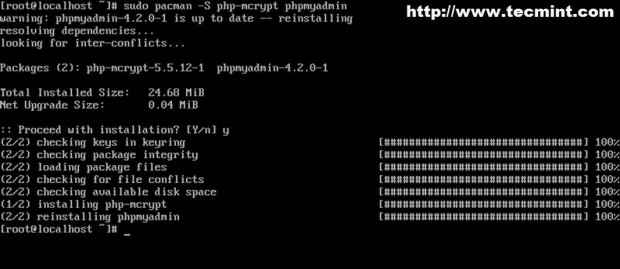 Installieren Sie PhpMyAdmin
Installieren Sie PhpMyAdmin 13. Dann konfigurieren Php.Ini Datei, um die erforderlichen Erweiterungen einzuschließen, die von PHPMYADMIN -Anwendung benötigt werden.
$ sudo nano/etc/php/PHP.Ini
Lokalisieren mit [Strg+w] Schlüsseln und Überzeugung (entfernen ; an der Linie beginnt) die folgenden Zeilen.
Erweiterung = Mysqli.Also Extension = Mysql.Also Extension = McRypt.Also Mysqli.degly_local_infile = on
Auf derselben Datei suchen und bearbeiten open_basedir Richtlinie zu ähneln mit den folgenden Verzeichnissen.
open_basedir =/srv/http/:/home/:/tmp/:/usr/shary/pear/:/usr/share/webapps/:/etc/webapps/
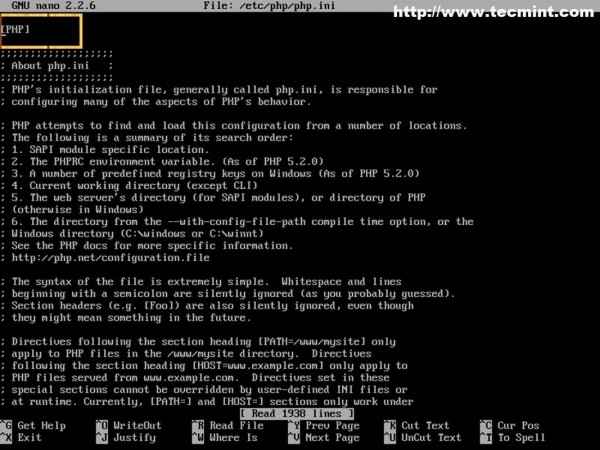 PHP konfigurieren.INI -Erweiterungen
PHP konfigurieren.INI -Erweiterungen 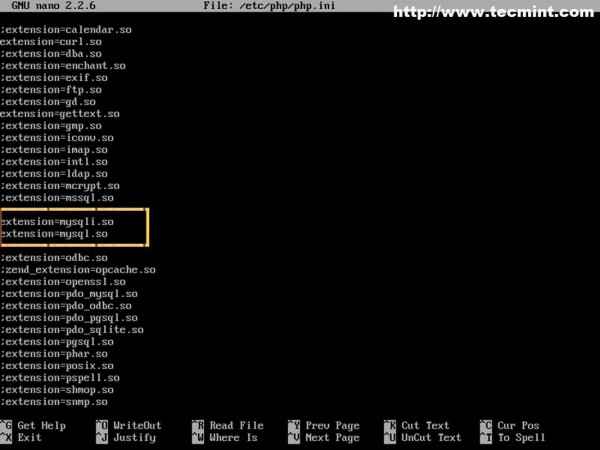 Aktivieren Sie die MySQL -PHP -Erweiterungen
Aktivieren Sie die MySQL -PHP -Erweiterungen 14. Der nächste Schritt ist zu aktivieren PHP-FPM FASTCGI in der Lokalhost Nginx -Richtlinie. Ausgeben den nächsten Befehl zur Sicherung nginx.Conf Webserverdateikonfiguration ersetzen Sie sie dann durch den folgenden Inhalt.
$ sudo mv/etc/nginx/nginx.conf/etc/nginx/nginx.Conf.Bak $ sudo nano/etc/nginx/nginx.Conf
Fügen Sie den gesamten folgenden Inhalt auf nginx hinzu.Conf.
#User html; Worker_Processes 2; #Error_log -Protokolle/Fehler.Protokoll; #Error_log -Protokolle/Fehler.Protokollbescheid; #Error_log -Protokolle/Fehler.Protokollinformationen; #PID logs/nginx.PID; Ereignisse Worker_Connections 1024; http MIME einschließen.Typen; Default_type Application/Oktettstrom; sendFile on; #tcp_nopush on; #keepalive_timeout 0; keepalive_timeout 65; gzip auf; Server Listen 80; server_name localhost; root/usr/share/nginx/html; Charset Koi8-R; Ort / Indexindex.PHP -Index.HTML -Index.HTM; autoIndex auf; autoIndex_exact_size off; autoIndex_localtime on; location /phpmyadmin rewrite ^ /* /phpmyadmin letztes; ERROR_PAGE 404 /404.html; # Server -Fehlerseiten auf die statische Seite /50x umleiten.HTML ERROR_PAGE 500 502 503 504 /50x.html; Position = /50x.html root/usr/share/nginx/html; Ort ~ \.php $ #fastcgi_pass 127.0.0.1: 9000; (Abhängig von Ihrer PHP-FPM-Socket-Konfiguration) FASTCGI_PASS UNIX:/Run/PHP-FPM/PHP-FPM.Socke; FASTCGI_INDEX INDEX.PHP; Fastcgi einschließen.conf; Ort ~ /\.ht alles leugnen;
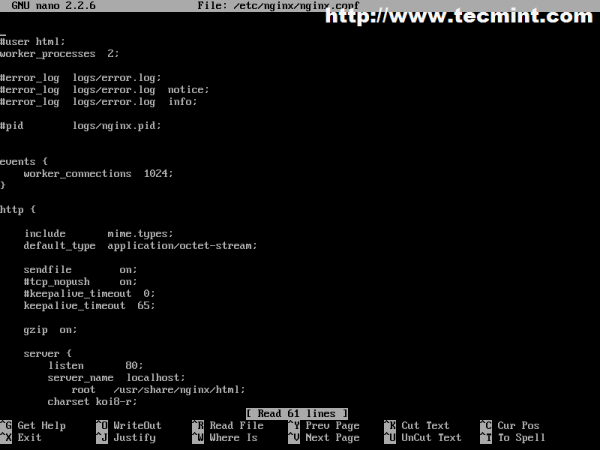 Aktivieren Sie PHP-FPM Fastcgi
Aktivieren Sie PHP-FPM Fastcgi 15. Nachdem alle Dateikonfigurationen vorgenommen worden waren, müssen Sie lediglich neu gestartet werden Nginx Und PHP-FPM Dienstleistungen und richten Sie Ihren Browser auf http: // localhost/phpmyadmin URL vom lokalen Knoten oder http: // arch_ip/phpmyadmin einen anderen Computer bilden.
$ sudo systemctl starten Sie PHP-FPM $ sudo systemctl neu starten nginx neu
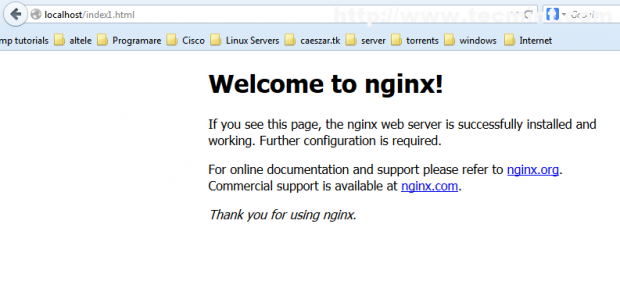 Greifen Sie auf den NGINX -Webserver zu
Greifen Sie auf den NGINX -Webserver zu 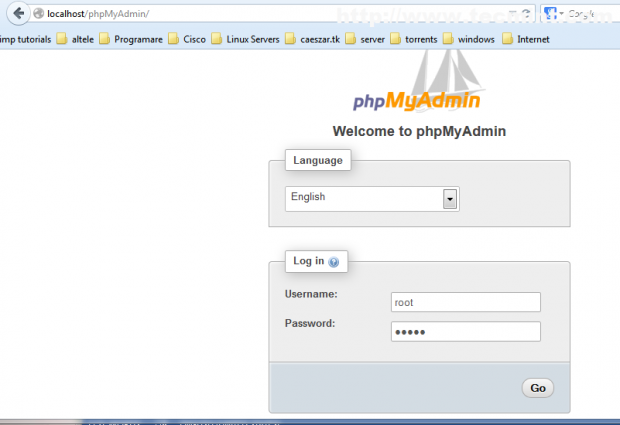 PhpMyAdmin Login
PhpMyAdmin Login 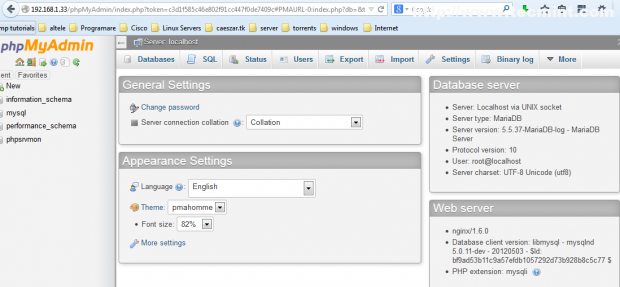 PhpMyadmin Dashboard
PhpMyadmin Dashboard 16. Wenn alles wie beabsichtigt läuft, besteht der letzte Schritt, um zu aktivieren Lemp System breit mit den folgenden Befehlen.
$ sudo systemctl aktivieren php-fpm $ sudo systemctl aktivieren nginx $ sudo systemctl aktivieren MySQLD
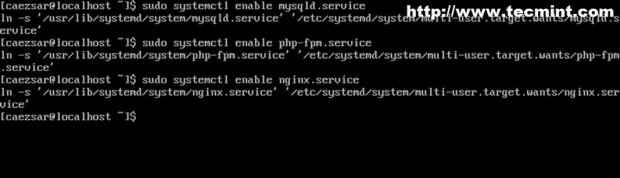 Aktivieren Sie das LEMP -System breit
Aktivieren Sie das LEMP -System breit Glückwunsch! Sie haben installiert und konfiguriert Lemp An Arch Linux Und jetzt haben Sie eine vollständige dynamische Schnittstelle, um Webanwendungen zu beginnen und zu entwickeln.
Obwohl Arch Linux ist nicht das am besten geeignete System, das auf Produktionsservern betrieben wird.
- « Setzen Sie lokale Repositorys mit 'Apt-Mirror' in Ubuntu und Debian Systems ein
- Erstellen Sie Ihre eigene Video -Sharing -Website mit 'Cumulusclips -Skript' unter Linux »

